事件查看器,图文详解如何使用事件查看器查看错误日志
- 2018-07-20 12:28:00 分类:win10
当我们在使用电脑的时候,想要查看错误日志的话,就会用到事件查看器,但是我们该怎么使用呢?不慌,小编接下来就告诉你们怎么用事件查看器查看日志。小伙伴们快接着看下去呗。
小编最近在了解着怎么使用事件查看器查看错误日志呢,经过我的苦心钻研,终于研究出来了。今天小编就来和小伙伴们分享一下怎么使用事件查看器查看错误日志哈~来,我们边看下面边说~
1.在“开始”中右键,找到“事件查看器”。
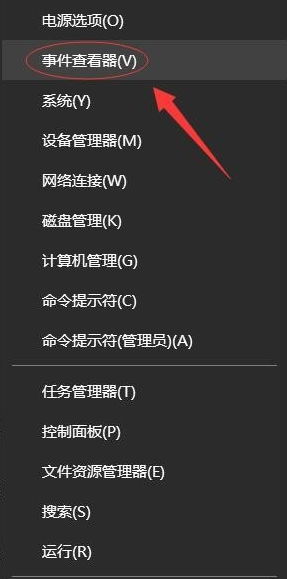
查看错误日志示例1
2.在事件查看器页面中点击“管理事件”。
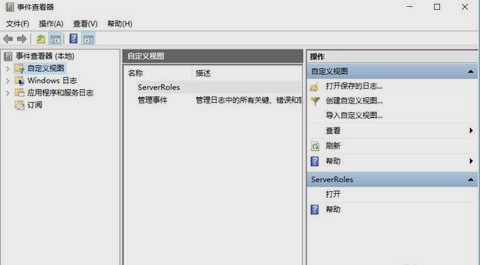
错误日志示例2

事件查看器查看错误日志示例3
3.可以看到错误日志列表,点开看就能够看到错误提示信息,再找到原因。
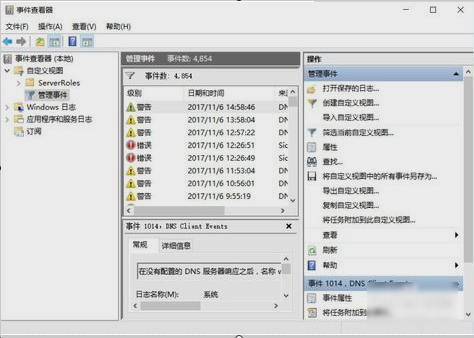
事件查看器示例4
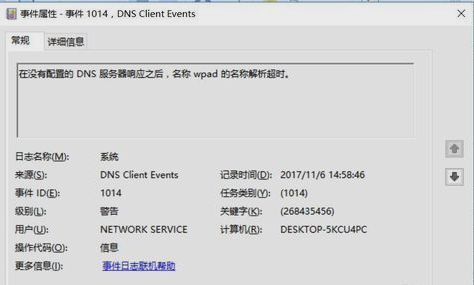
事件查看器查看错误日志示例5
、
4.被警告的日志,追踪问题所在。
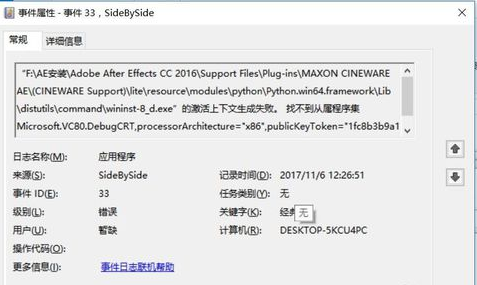
事件查看器查看错误日志示例6
5.当然,还可以查看window日志,应用程序和服务日志。
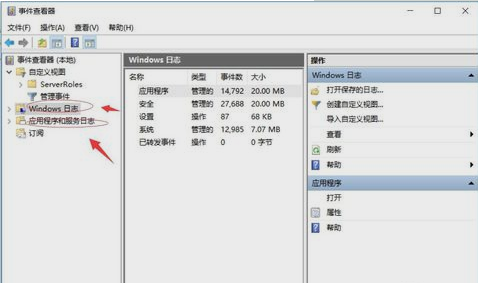
查看错误日志示例7
那么小编就已经将用事件查看器查看日志的方法告诉你们啦~~那我就先闪了哈~